[スピンドル](Spindle)プリミティブを使用すると、キャップが円錐形の円柱を作成できます。
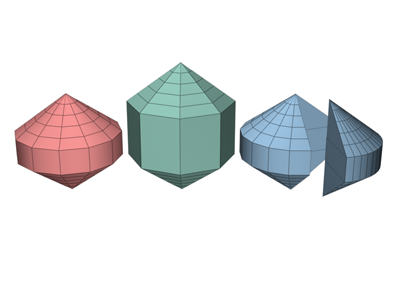
スピンドルの例
手順
スピンドルを作成するには:
- [作成](Create)メニューから、[拡張プリミティブ](Extended Primitives)
 [スピンドル](Spindle)を選択します。
[スピンドル](Spindle)を選択します。 - マウスをドラッグしながら、スピンドルの底面の半径を定義します。
- マウス ボタンを放し、次にマウスを垂直に移動してスピンドルの高さを設定します。クリックして高さを設定します。
- マウスを対角に移動して円錐形のキャップの高さを定義します。円錐形のキャップの高さは、左上に向けて高くなり、右下に向けて低くなります。
- もう一度クリックしてスピンドルの作成を完了します。
インタフェース
[作成方法](Creation Method)ロールアウト
- エッジ
-
エッジからエッジへオブジェクトを描画します。マウスを移動すると、ジオメトリの中心の位置が変更されます。
- 中心
-
中心から外に向かってオブジェクトを描画します。
[パラメータ](Parameters)ロールアウト
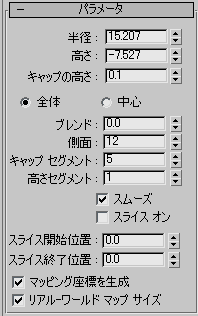
- 半径
-
スピンドルの半径を設定します。
- 高さ
-
中心軸に沿って高さを設定します。負の値に設定すると、スピンドルは作図平面より下に作成されます。
- キャップの高さ
-
円錐形のキャップの高さを設定します。最小値は 0.1 です。最大値は、[高さ](Height)の絶対値の 1/2 です。
- [全体](Overall)、[中心](Centers)
-
[高さ](Height)の値に指定する内容を決定します。[全体](Overall)では、オブジェクトの全体の高さを指定します。[中心](Centers)では、円柱の中心部の高さを指定します。円錐形のキャップの高さは含まれません。
- ブレンド
-
値をゼロより大きくすると、キャップがスピンドルのボディに接するフィレットが作成されます。
- 側面
-
スピンドルの周囲の側面の数を設定します。[スムーズ](Smooth)チェック ボックスにチェックマークが付いている場合、側面の数を多くするほど、真円に近いシェーディングとレンダリングが行われます。[スムーズ](Smooth)チェック ボックスのチェックマークが付いていない場合、側面の数を少なくすると、規則的なポリゴン オブジェクトが作成されます。
- キャップ セグメント
-
スピンドルの上面と底面の中心に沿って、同心円による分割数が設定されます。
- 高さセグメント
-
スピンドルの主軸に沿って分割数を設定します。
- スムーズ
-
スピンドルの各面を融合し、レンダリングしたときの外観を滑らかにします。
- スライス オン
-
スライス機能をオンにします。既定値ではチェックマークは付いていません。
スライスを生成してから[スライス オン](Slice On)チェック ボックスのチェックマークを消すと、完全なスピンドルが再度現れます。このように、このチェック ボックスを使用して 2 つのトポロジを切り替えることができます。
- [スライス開始位置](Slice From)、[スライス終了位置](Slice To)
-
ローカル Z 軸を中心とした角度を設定します。基点はローカル X 軸のゼロ点です。
どちらの設定でも、正の値にするとスライスの終端は左回りに移動し、負の値にすると右回りに移動します。どちらを先に設定してもかまいません。両端が合うとスピンドル全体が再度現れます。
- マッピング座標を生成
-
マップしたマテリアルをスピンドルに適用するために必要な座標を設定します。既定値ではチェックマークが付いています。
- リアル-ワールド マップ サイズ
-
オブジェクトに適用されるテクスチャがマッピングされたマテリアルのスケーリング方法を制御します。スケール値は、適用されるマテリアルの[座標](Coordinates)ロールアウトの[リアル-ワールド スケールを使用](Use Real-World Scale)の設定によって制御します。既定値ではチェックマークが付いていません。